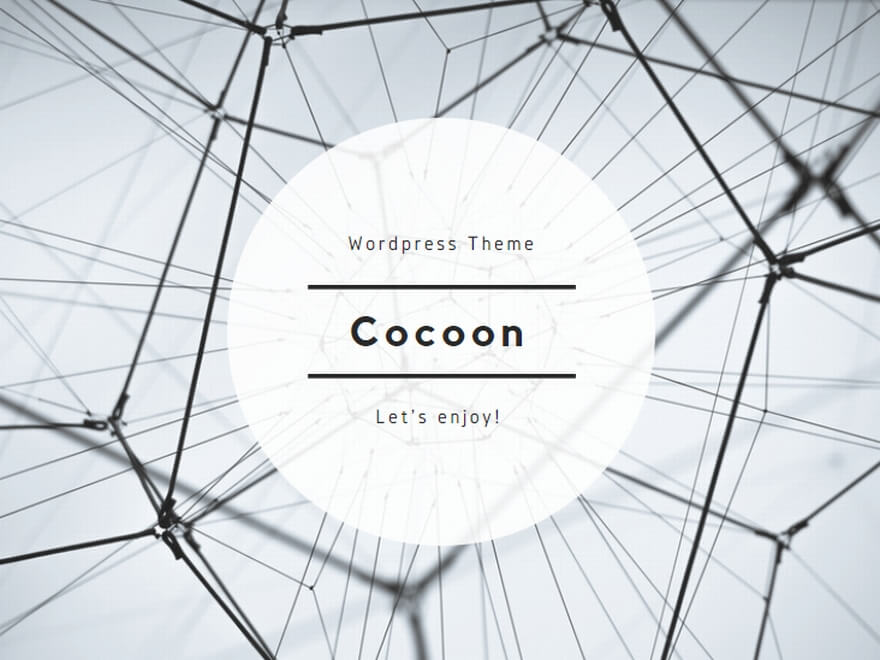FREETEL(フリーテル)で留守電をつけていなかったので、
追加で申し込みしようとしたところ、前月末25日までに
申し込まないと今月から使えないことが判明、困りました。
留守電オプションの詳細と
申し込み方法を解説いたします。
※後日追記「留守電の解約方法」
目次
FREETELの留守電
FREETEL(フリーテル)は格安SIMサービスであり、
MNPでdocomo、au、ソフトバンクからMNPで転入してくると、
音声通話付きになり、FREETELで電話も使うことになります。
留守電:月額324円
留守電は付加機能でオプションサービスになりますので、
新規契約のときに同時申し込みは必須ではありません。
管理人はMNP手続きの際、留守電をつけませんでした。
留守電の追加申し込みは毎月25日まで?
留守電サービスについて、フリーテルの
公式に以下のように記載がありました。
留守番電話は月額324円、キャッチホンは月額216円のオプションサービスです。
毎月25日までにお申込頂きましたら、翌月1日から適用となります。
26日以降のお申込は翌々月からの適用となりますのでご注意ください。
(追加は毎月1日のみ、解約は毎月末日のみとなっており、月半ばでお申出頂いた場合も日割り料金にはなりません)
★ポイント
→26日以降のお申込は
翌々月からの適用となります
留守電を1日に追加すると失敗
管理人は今月から留守電を入れるつもりで、
1日に手続きしようとしたらこれでした、これは失敗、残念。
例えば2月1日に留守電を追加で申し込むと、
留守電機能が使えるようになるのは
翌月の3月1日からということ。
つまり2月1日から使い始めたいのであれば、
前月である1月25日までに申し込みを済ませる
必要があったのです。
留守電を使う見込みがあるから困る・・・。
なお、解約は申請日に関係なく、
その月の末日で適用され、1か月分の請求、
日割り計算は無しとのこと。
まとめFREETELの留守電追加、締め日
- FREETEL(フリーテル)の留守電
- 追加申し込み
- 毎月25日まで
→翌月1日から適用 - 26日以降のお申込
→翌々月からの適用 - ※留守電解約
→毎月末日付け(日割りなし)
留守電の追加申込の方法
FREETEL(フリーテル)契約中だが
留守電は契約していないという人が、
これからオプションとして追加で
留守電を申し込む方法は次の通り。
この使い方を解説します。
パソコンで行いました。
※スマホのブラウザからでもできると
思います。
※フリーテル マイページアプリでは
留守電の追加申し込みできません。
公式サイトへアクセス
https://www.freetel.jp/
[マイページ]ログインする
[お問い合わせ](左メニュー)
[FREETEL SIM](最上段)
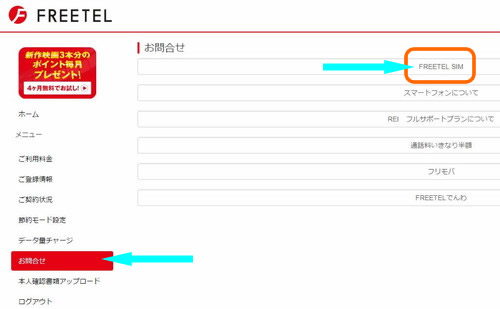
[留守電・キャッチホンの追加・解約](5段目)
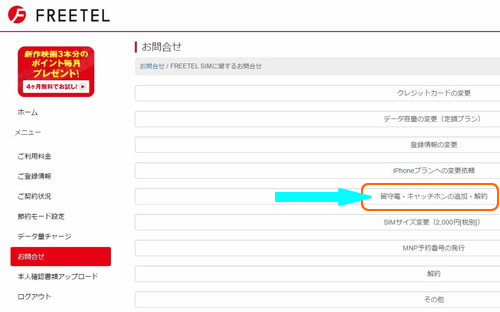
問い合わせフォームになるので、
[SIM電話番号]※電話番号
[問合わせ内容]に「留守番電話の追加」と入力
送信ボタンを押す
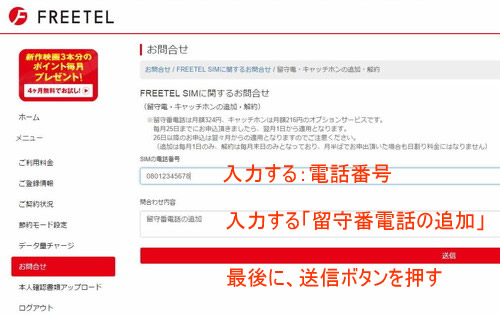
すなわち、問い合わせフォームに
「留守番電話の追加」 と手動で入力して
送信する。
※フォーム送信後、数時間ほどで
「FREETEL オプション追加受付完了のお知らせ」
というメールが届き、来月から留守番電話が使える旨
が記載されていました。
即座に留守電を使う方法ヒント、しかも無料
管理人にとって留守電の使用開始を1か月先まで
待てないこと、もっと便利な使い方がないものかと
ネットで調べてみましたら、見つけました。
IP-Phone SMART(SMARTalkアプリ)へ
転送するという方法。
つまり、
↓
IP-Phone SMART(SMARTalkアプリ)で受信
↓
SMARTalkアプリにて留守電機能が発動
というもの。
このアイデア、なるほど、と思いました。
確かに便利かもしれない。
IP-Phone SMARTは留守電機能が使える、
WAVファイルで録音されているのでダウンロードして
留守電の内容が聞ける。
しかも無料。
無料だということもとても素晴らしいのですが、
何より、
今すぐ使えるではないですか。
(IP-Phone SMARTも申込みして数時間以内には使えるはず)
管理人のように既にIP-Phone SMART利用中の者には
わかりやすいし、来月まで待たずに、
すぐに留守電機能が使えるのが助かる。
とりあえず設定することにしました。
FREETELの転送電話
FREETELの転送電話については、電話をかけて
ダイヤルして設定します。
FREETELの転送電話設定
【1429】ダイヤル
そして【3】
「転送先の電話番号を押す」
(今回はIP-Phone SMARTの番号)
間違いなければ【♯】
※転送先登録は1件のみ
呼び出す時間を変えるなら、
【1】
0~120で設定(※秒)
★転送電話を開始するなら
【1421】ダイヤル
思ったより簡単でした。
今すぐに留守電が使いたいという人には
便利でしょう。
実際問題、留守電を聞くのもこちらのほうが便利だと
思いますが、IP-Phone SMARTは音声ファイルを
ダウンロードして聞く方式ですので、これが面倒だと
感じる人には逆に不向きかもしれません。
後日追記)補足して訂正します。
IP-Phone SMARTに、
「着信メール通知 + 録音データファイルの添付」
が実装されましたので、
マイページにログインしなくても、
通知メールに添付された
留守電メッセージが届き、
端末上で直接再生して聞けます。
※詳しくはこちらの記事に書きました。
→IP-Phone SMARTで留守電の使い方、設定方法
(※以下、さらに後日追記)
留守電の解約方法
FREETELでオプション契約した
留守番電話サービスを解約しましたので、
その使い方をご案内します。
スマホ操作だけで済みました。
ブラウザでFREETELの公式、
マイページにログイン。
(※マイページアプリからは
解約できません)
[お問い合わせ]
[FREETEL SIM](最上段)
[留守電・キャッチホンの追加・解約]
フォームに
[SIM電話番号]※電話番号
[問合わせ内容]に「留守電を解約してください」
などと入力して、
送信ボタンを押す。
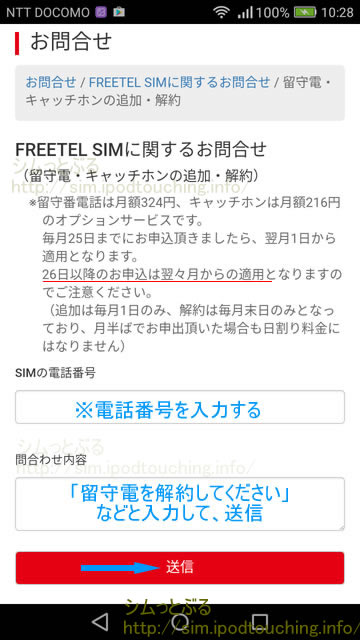
つまり、留守電の申し込み
と同じ操作をして、
フォームには、
留守電解約希望といった旨を
書いて送信すればよいだけ。
後日、「留守番電話オプション
解約受付完了のお知らせ」
というメールが届きました。
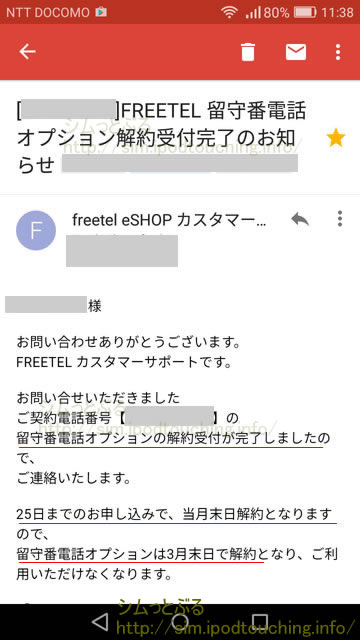
25日までの手続きで月末日解約
となる、3/19手続きでしたので、
3/31日付けで留守電オプションが
廃止されます。
関連記事
FREETEL月額料金明細2017年3月┃留守電、節約モード、music.jp
節約モード設定できる「FREETELマイページアプリ」で月額料金を抑える裏技?
FREETELへ申し込み【店頭MNP即日開通】ヨドバシで手続きしてきた┃格安SIM
IP-Phone SMARTの特徴、申し込み方法
IP-Phone SMART使用3か月の感想
IP-Phone SMARTで複数の050番号を取得
SMARTalkで警告メッセージiPhone iOS版
SMARTalkアプリ利用をHW-01EからiPhone5へ変更┃IP-Phone SMART
FREETELにMNP。ソフトバンクのガラケーからスマホへ【格安SIM】